Comment transférer des données Samsung vers iPhone
Le transfert de données du téléphone Samsung vers l’iPhone est devenu très simple. Le transfert via le Bluetooth ou le câble n’est plus efficace. On peut utiliser de nouvelles technologies telles que des logiciels et des applications pour réaliser ce transfert. Cet article va détailler les méthodes de transfert.
Les contacts, les photos ou encore les vidéos ? Le transfert des données Samsung vers iPhone est devenu une simple affaire. Quels sont les meilleures méthodes qui assurent cette opération ? Voici les éléments de réponse.
L’envoi de données par Bluetooth ou par câble n’est plus efficace. Pour transférer des photos ou des morceaux de musique entre deux smartphones, nous utilisions désormais de nouvelles techniques. En effet, il existe des logiciels et des applications qui réalisent cette tâche avec brio.
Nous vous donnons donc tous les détails concernant le transfert de données Samsung vers iPhone.
SommaireMasquer
Transférer toutes les données Samsung vers iPhone via « Migrer vers iOS »
Transférer certaines données Samsung vers iPhone
- Transférer les contacts et les calendriers via Google
- Transférer les photos, les vidéos et la musique
Transférer des données Samsung vers iPhone en un clic via AnyTrans Recommandé
Conclusion
Transférer toutes les données Samsung vers iPhone via « Migrer vers iOS »
Vous avez les deux téléphones entre les mains ? Commençons alors le transfert de données Samsung vers iPhone avec « Migrer vers iOS ». Cette application doit être installée sur les deux appareils. Assurez leur liaison à un même réseau wifi puis lancez l’opération. Comment ?
« Migrer vers iOS » est capable d’envoyer les contacts, les photos, les messages ou encore les applications. Cependant, un gros volume de données signifie un temps de transfert plus long.
Il est aussi possible de lier les deux téléphones via un câble USB et les garder à proximité. « Migrer vers iOS » est une solution correcte pour transférer les données Samsung vers iPhone. Son point faible est l’écrasement des données de l’appareil Apple pendant l’opération.
Ci-dessous les étapes à suivre.
- Connectez votre appareil Android à la même source wifi que votre appareil iOS > Cliquez sur Continuer et saisissez le code sur votre appareil iOS afin d’établir la connexion.
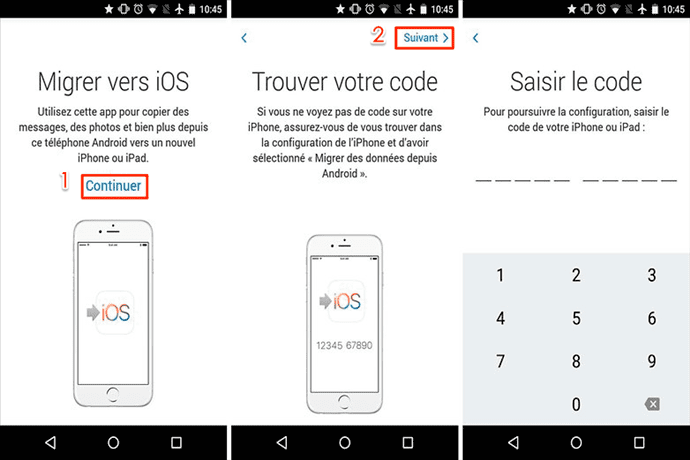
Etablissement de la connexion entre les deux appareils
- Sélectionnez les données à transférer et lancez le transfert.

Transfert des données Samsung vers iPhone
Transférer certaines données Samsung vers iPhone
Transférer les contacts et les calendriers via Google
Qui a dit que les services de Google ne sont pas disponibles sur les iPhones ? Ils le sont et ceci vous permettra de transférer certaines données Samsung vers iPhone. Vous pouvez, par exemple, créer une sauvegarde de vos contacts et de votre calendrier puis la restaurer sur un appareil ios.
Ainsi, ces données seront envoyées sur votre nouvel iPhone en quelques secondes. Il n’y a plus besoin d’écrire, de nouveau, les détails de vos contacts ou les notes du calendrier.
Ci-dessous les étapes à suivre.
- Accédez aux Paramètres du Samsung puis cliquez sur Comptes.
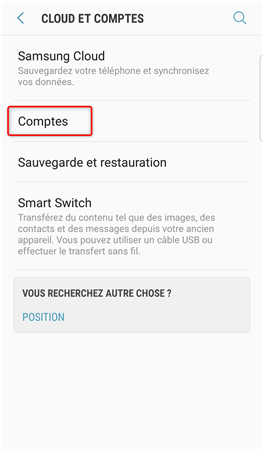
Accès aux comptes existant sur le Samsung
- Choisissez le compte Gmail où faire la sauvegarde.
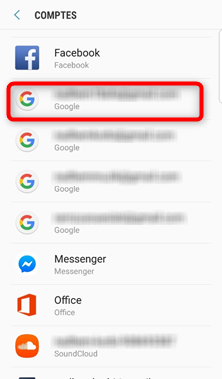
Choix du compte Gmail
- Activez l’option Synchroniser Contacts et Synchroniser Calendrier.
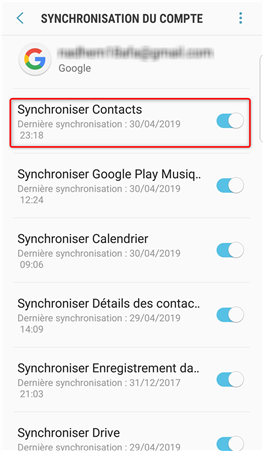
Récupération des contacts via Gmail
- Accédez à vos comptes disponibles sur iPhone.
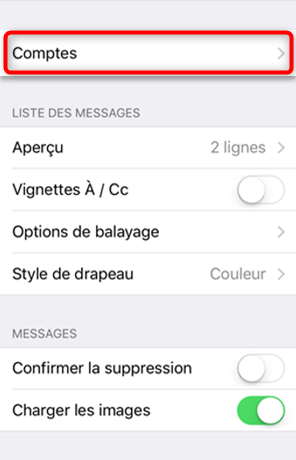
Ouverture de la liste des comptes
- Connectez-vous à votre Gmail et activez la synchronisation des données.
Ajout d’un compte Google
- Cochez les données à récupérer puis cliquez sur le bouton de sauvegarde.
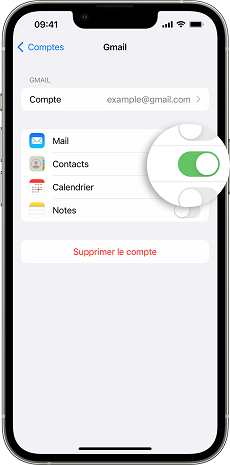
Récupération des données sur l’iPhone
Transférer les photos, les vidéos et la musique
Via iTunes / Finder
Vous voulez profiter d’iTunes pour envoyer quelques fichiers sur votre mobile ? Malheureusement, ce logiciel n’assure pas le transfert des données Samsung vers iPhone. Cependant, vous pouvez diviser l’opération en deux étapes. Il faut, d’abord, copier les fichiers à transférer à partir du Samsung vers l’ordinateur. Puis, laissez iTunes faire le reste.
Ce dernier assure l’envoi des fichiers multimédia comme les photos, les vidéos et les morceaux de musique.
Ci-dessous les étapes à suivre.
- Connectez votre Samsung à l’ordinateur et y accédez pour parcourir les données.
- Accédez au dossier des photos et choisissez un album.
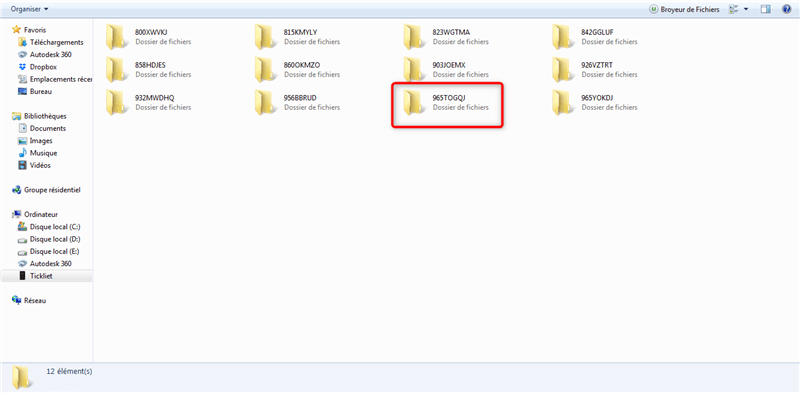
Sélection du dossier qui contient les photos recherchées
- Cliquez sur les photos et vidéos à transférer et faites une copie vers l’ordinateur.
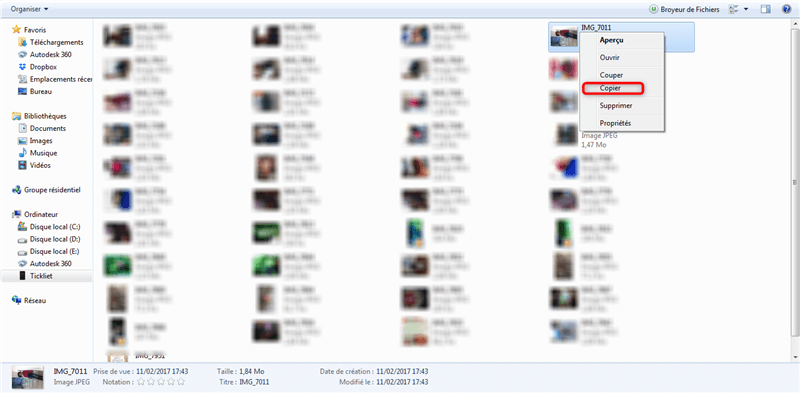
Copie des photos sur l’ordinateur
- Lancez iTunes et Cliquez dans le coin haut gauche sur l’icône qui représente votre appareil.
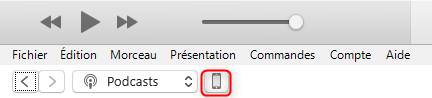
Voir les données de votre iPhone avec iTunes
- Sélectionnez le type de données à synchroniser > Cliquez sur le bouton qui active la synchronisation.
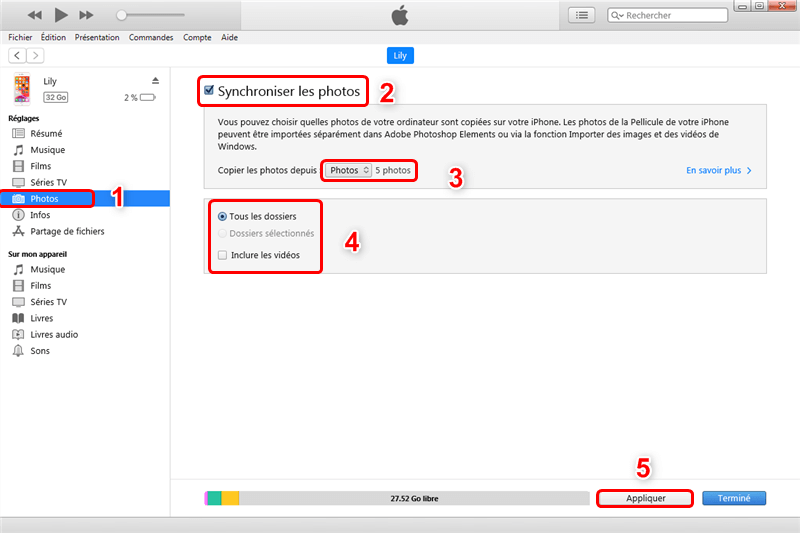
Transfert des photos via iTunes
Via Google photos
Il s’agit encore une fois d’une synchronisation des données Google. Comme ce dernier est accessible sur les appareils Apple, vous pouvez donc transférer les données Samsung vers iPhone via Google Photos. Le premier pas consiste dans la réalisation d’une sauvegarde de données sur l’appareil Android.
Elle devrait contenir vos photos et vos vidéos. Avant de passer à la restauration sur l’iPhone, il faut s’assurer que le mobile contient l’espace mémoire suffisant pour recevoir les données. Le reste est très simple. Accédez aux réglages et activez la synchronisation des données avec votre compte Google.
Ci-dessous les étapes à suivre.
- Lancez l’application Google Photos sur votre téléphone Android.
- Cliquez sur le bouton permettant l’accès au menu.
- Cliquez sur Paramètres.
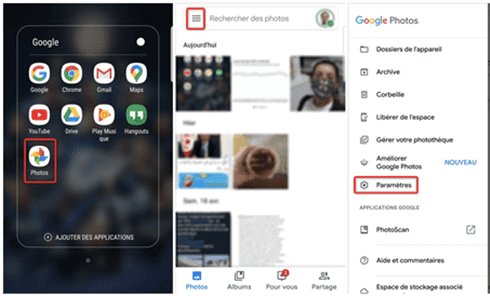
Activez l’option « Sauvegarde » dans Paramètres de Google Photos
- Cliquez sur Sauvegarde et synchronisation.
- Activez la synchronisation automatique puis lancez la restauration sur l’iPhone.
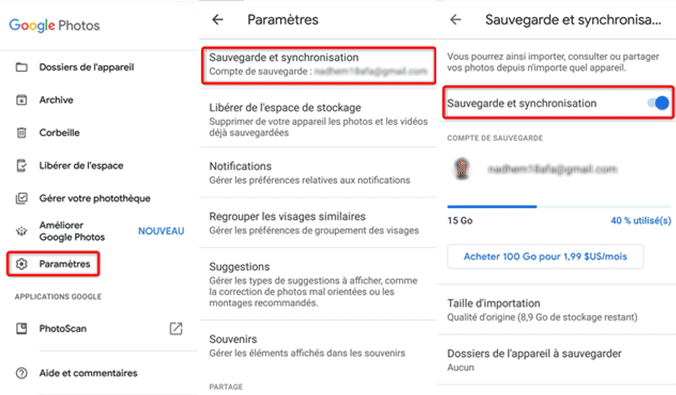
Activation de la synchronisation des données
Transférer des données Samsung vers iPhone en un clic via AnyTrans
La meilleure solution pour transférer les données Samsung vers iPhone facilement est AnyTrans. Il s’agit d’un logiciel qui explore toutes les données du mobile. Ensuite, il vous donne le choix de copier et envoyer tout ce que vous voulez.
Parmi ses nombreux avantages, nous pouvons citer :
- La prise en charge des deux téléphones en même temps pour assurer un transfert de données en temps réel.
- Le transfert de tous les types de données qui existent sur Samsung.
- La possibilité de faire un tri sélectif et choisir les fichiers à transfert du Samsung vers l’iPhone.
- La conservation des données qui existent sur le téléphone cible avant le début du transfert.
AnyTrans permet aussi d’organiser le contenu de chaque téléphone. A part la copie, le logiciel prend en charge des opérations comme la nomination ou la suppression. Il est aussi compatible avec iCloud et iTunes. Ce qui donne à l’utilisateur la possibilité de restaurer n’importe quelle sauvegarde.
Plein d’avantages vous attendent avec cet outil. N’hésitez pas à télécharger AnyTrans et transférer les données Samsung vers iPhone en quelques clics.
Télécharger pour Win Compatible avec tous Windows Télécharger pour Mac Compatible avec tous MacOS
Essai Gratuit*100% Propre & Sûr
Ci-dessous les étapes à suivre.
- Lancez AnyTrans en connectant les deux téléphones à l’ordinateur > Cliquez sur Téléphone Switcher puis sur Migrer maintenant.
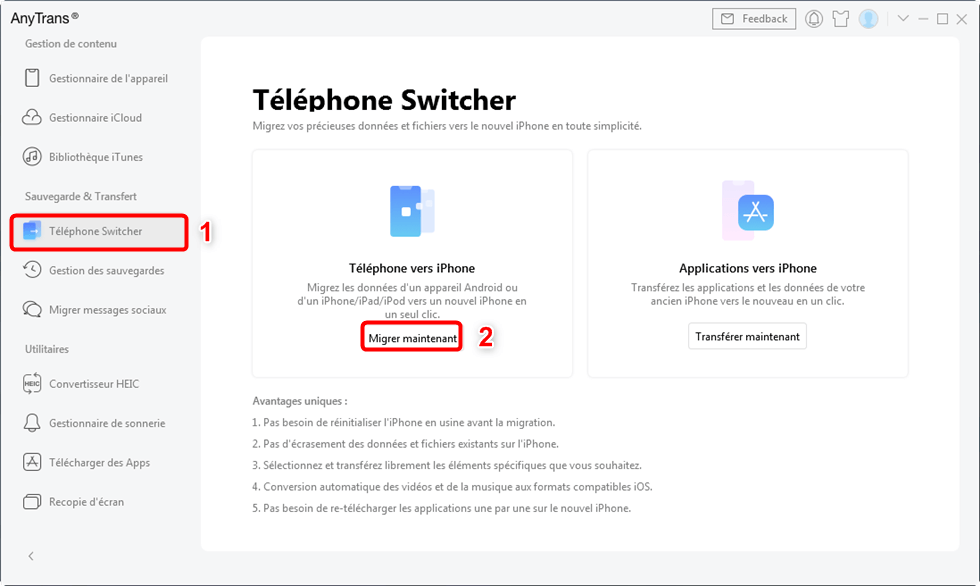
Accès au module de migration
- Cliquez sur Suivant.
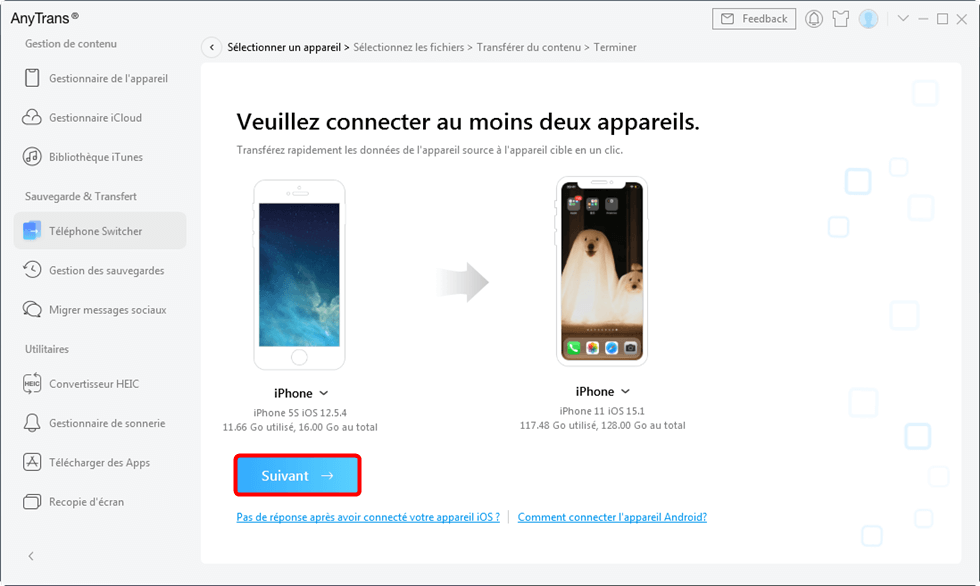
Confirmation de l’échange de données
- Sélectionnez les types de données à envoyer du Samsung vers l’iPhone > Cliquez sur Suivant.
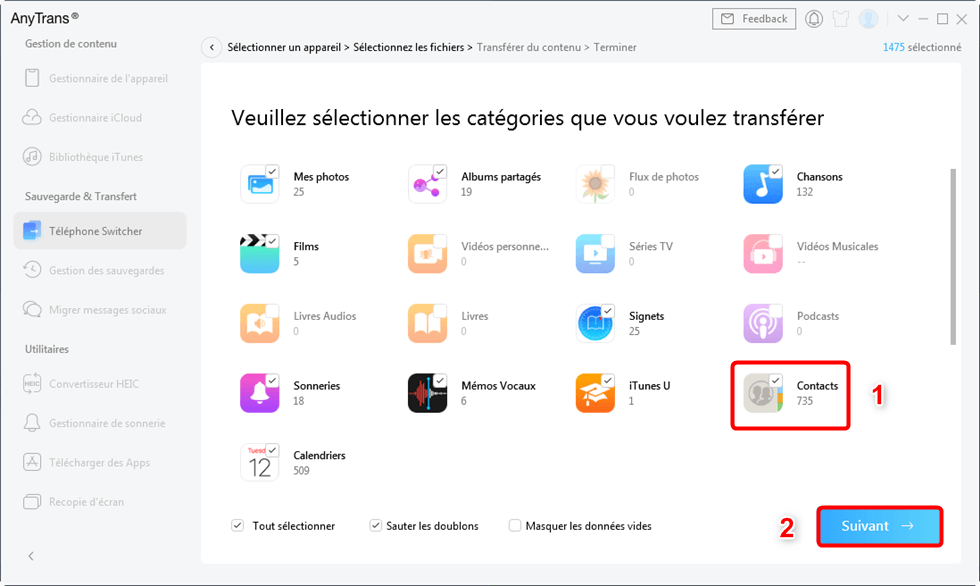
Transfert des données vers l’iPhone
Conclusion
Beaucoup de solutions assurent le transfert des données Samsung vers iPhone. Laquelle choisir ? Sans doute celle qui offre un transfert rapide, sécurisé avec la possibilité de choisir les fichiers à copier. AnyTrans offre tous ces avantages et mieux encore. C’est, certainement, le meilleur choix.

AnyTrans – Transférer des données du Samsung vers l’iPhone d’une manière facile
- Liberté : Transférez librement des données entre iPhone, iPad, iPod, iTunes, iCloud et PC
- Simple : Gérez vos appareils iOS en quelques clics, aucune connaissance technique requise.
- Complet : Prend en charge 27 types de données iOS telles que la musique, les photos, les vidéos, les contacts, LINE, etc.
- Haute vitesse : Une vitesse de transfert de données rapide (1 minute/100 chansons, etc.), ce qui vous fait gagner du temps.
Télécharger pour Win Compatible avec tous Windows
Télécharger pour Mac Compatible avec tous MacOS
Essai Gratuit *100% Propre & Sûr
Questions liées aux produits ? Contactez l'équipe Support pour trouver une solution >





